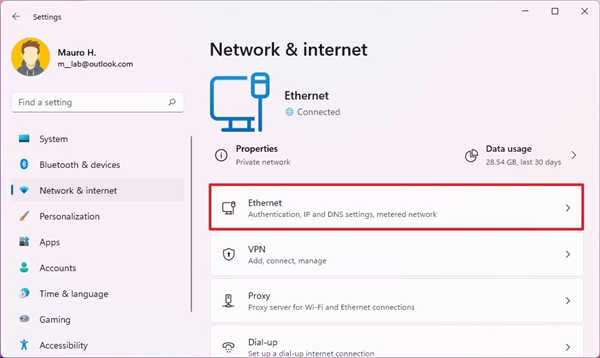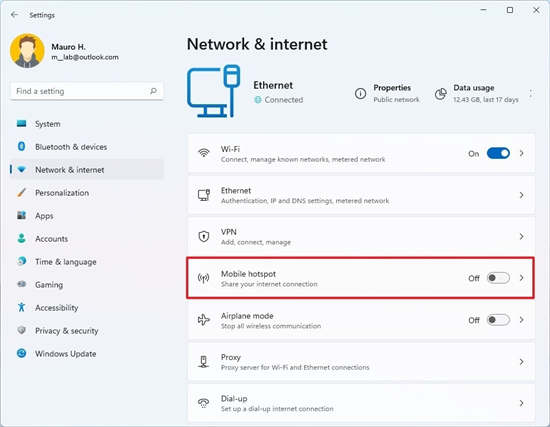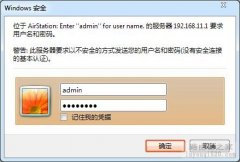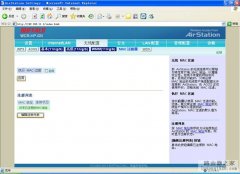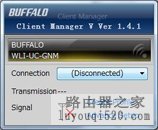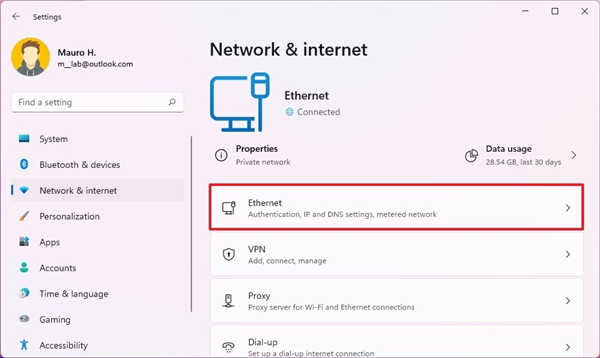安装win10专业版后Wifi、以太网联网开启设置教程
对于刚接触win10系统的新用户来说,那都不适应,用起来问题还很多,在这里小编提示你不要心急,必竟windows10是一个全新的操作系统,有别于xp/win7等老牌系统,通过近几年的努力完善win10的功能是相当的出彩,当然更新版本频繁是win10的一个特点,有网友反应使用中遇上"Wifi、以太网联网开启设置"问题,详细情况是:Win10不但有Wifi也有以太网的,如果你不会设置的话,那么下面小编就为大家带来Win10的Wifi和以太网联网设置教程,有需要的朋友快来看看吧。
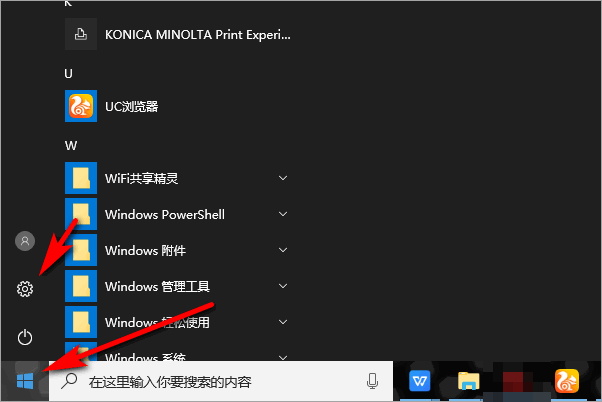
1、打开电脑点击桌面左下角的菜单,然后点击设置进入;
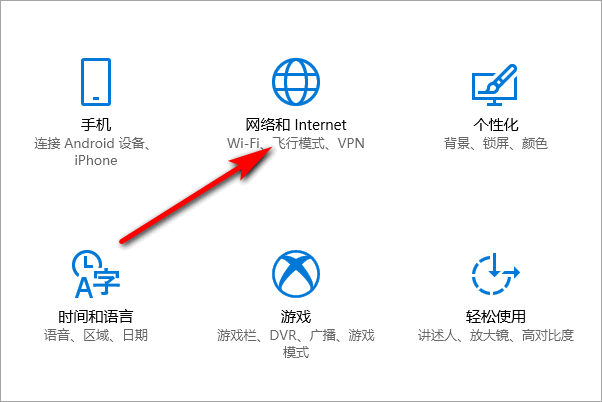
2、进入设置后,选择网络和internet进入,如下图所示:
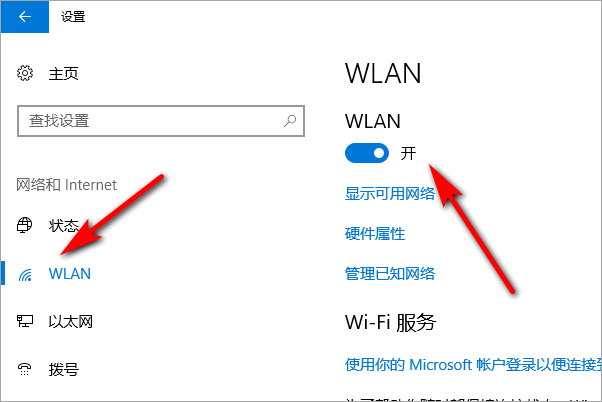
3、在设置中点击WLAN,并将WLAN的开关打开;
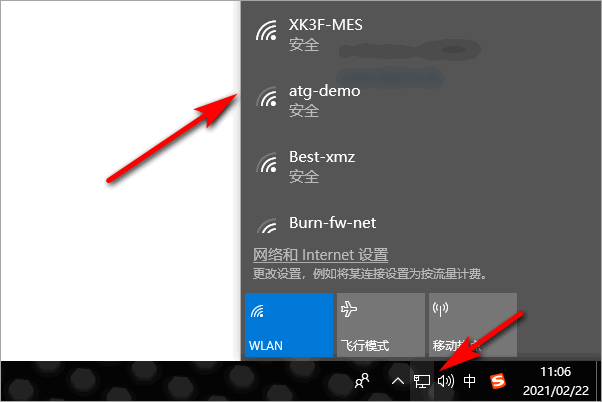
4、回到桌面,点击以太网连接的图标就可以看到WIFI已打开和附进的WIFI信息;
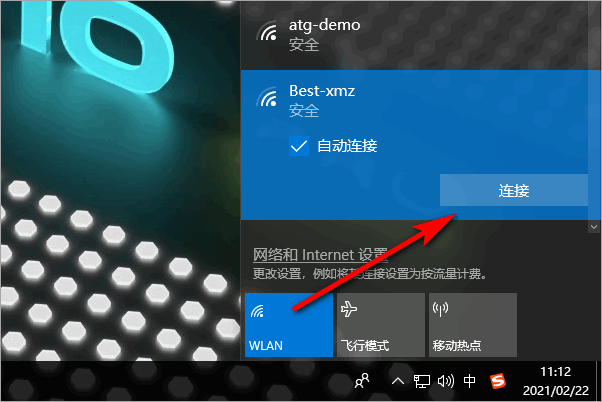
5、选择要连接的WIFI,点击连接;
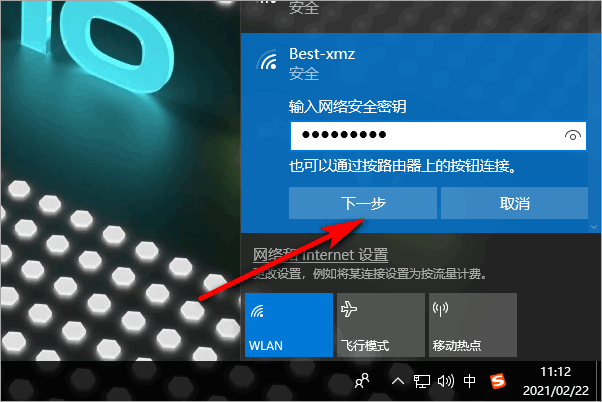
6、输入网络安全密钥后点击下一步;
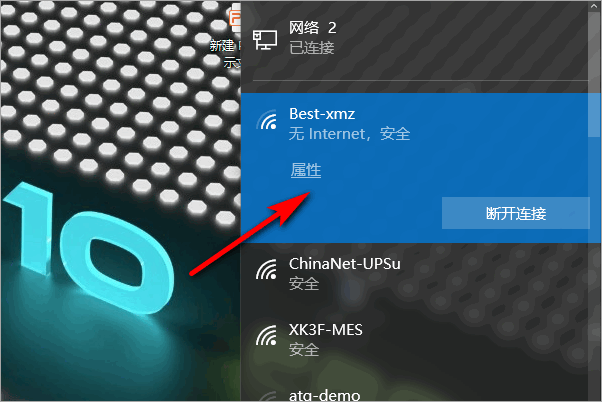
7、连接成功后就可以使用WIFI进行上网了,如下图所示:
经过上面的方法处理之后,windows10系统“Wifi、以太网联网开启设置”这个问题就解决好了。更多win10专业版下载及使用问题请关注我们!